- Accueil
- Workspace
- Guides utilisateurs
- Module Documents
- Créer des fichiers CSV
Créer des fichiers CSV
Introduction
Beaucoup d'entre nous utilisent des classeurs pour gérer des bases de données clients. Cela peut suffire à gérer cinq ou dix clients, mais pour faire croître votre entreprise, vous avez besoin d'un outil efficace, tel qu'un CRM.
Ce guide étape par étape vous montrera comment enregistrer un tableur existant au format CSV.
Étape 1. Accéder aux Documents
Accédez à votre portail ONLYOFFICE et cliquez sur le lien Documents.


Si vous êtes déjà connecté et utilisez le portail depuis un certain temps, pour accéder au module Documents, ouvrez la liste déroulante dans le coin supérieur gauche de la page et sélectionnez l'option correspondante.
Étape 2. Ouvrir une feuille de calcul
Le dossier Mes documents s'ouvre.
Recherchez votre classeur et cliquez sur l'icône  à droite ou utilisez l'option Modifier du menu contextuel. Le fichier s'ouvrira sous le même onglet.
à droite ou utilisez l'option Modifier du menu contextuel. Le fichier s'ouvrira sous le même onglet.
Pour ouvrir un fichier stockés sur votre ordinateur, il faut tout d'abord le télécharger sur Documents. Pour ce faire, appuyez sur Charger  dans le coin supérieur gauche de page et choisissez l'option Télécharger les fichiers.
dans le coin supérieur gauche de page et choisissez l'option Télécharger les fichiers.
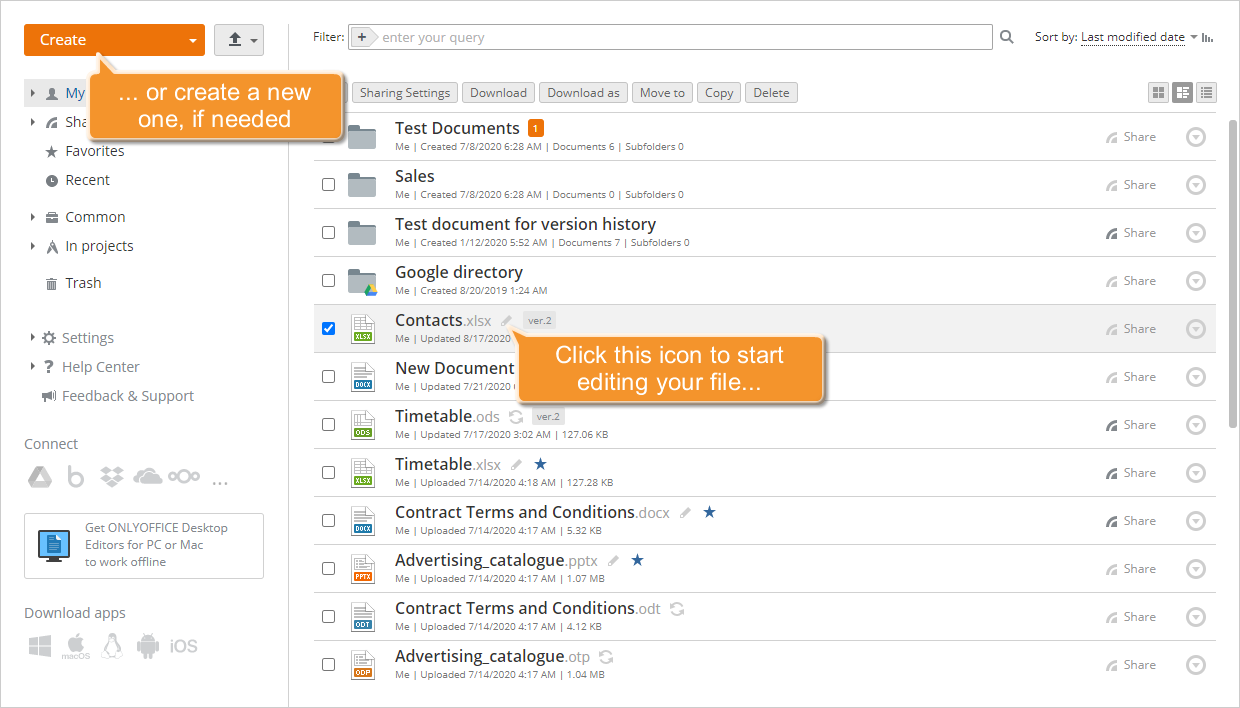
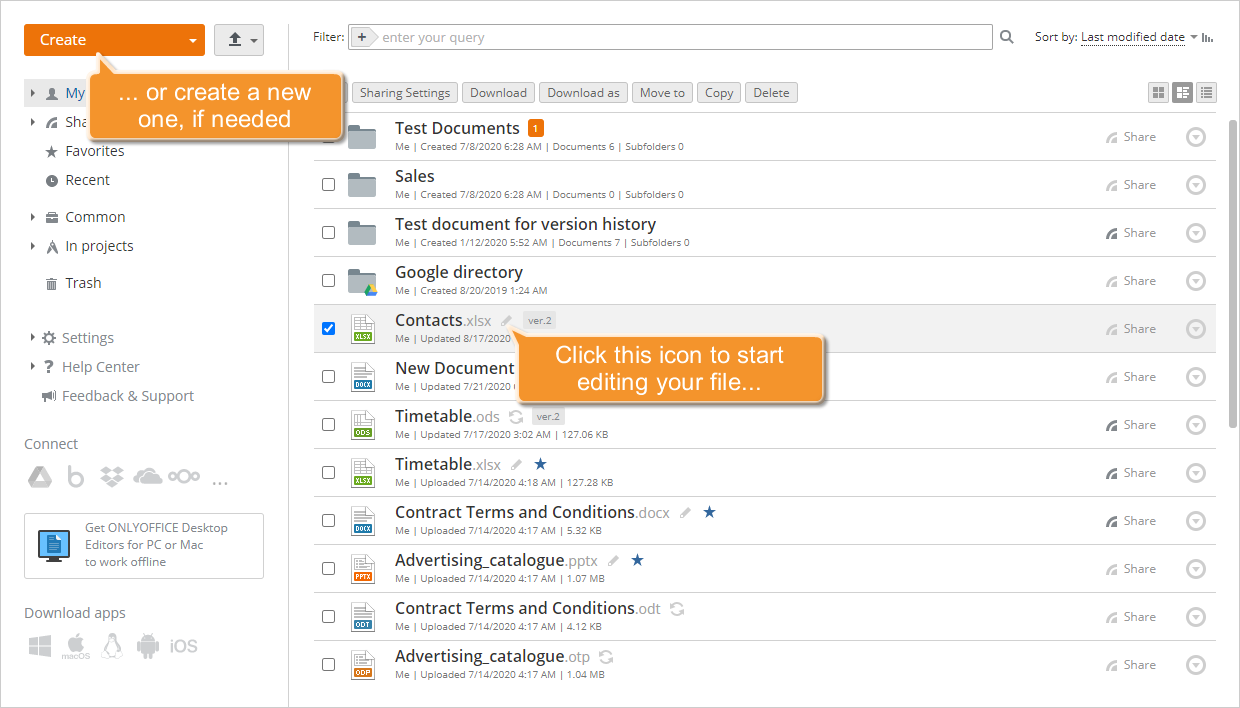
Il est aussi possible de créer un nouveau classeur sur le portail en appuyant sur Créer dans le coin supérieur gauche et en choisissant l'option Classeur de la liste déroulante.
Étape 3. Modifier votre feuille de calcul
Pour importer correctement les données, il faut respecter certaines règles générales:
- la première ligne est un enregistrement en-tête contenant les noms des colonnes/champs;
Pour ajouter un enregistrement en-tête, sélectionnez la première ligne à l'aide de la souris. Faites un clic dessus et passez à Insérer >> Ligne entière. Une ligne vide sera insérée au dessus de la ligne sélectionnée. Saisissez les noms de colonnes/champs nécessaires.
- Les champs obligatoires sont: Prénom et Nom pour les personnes à importer, Nom de l'entreprise pour les entreprises.
Pour ajouter une nouvelle colonne (par ex., lorsque le Nom et le Prénom sont dans la même colonne pour les séparer ou pour ajouter plus de renseignements) sur une feuille de calcul, sélectionnez la colonne avant laquelle vous souhaitez ajouter une nouvelle colonne. Faites un clic dessus et passez à Colonne >> Ligne entière. Une nouvelle colonne sera insérée à gauche de la colonne sélectionnée. Saisissez les valeurs nécessaires.
- il y a un enregistrement de contact par ligne;
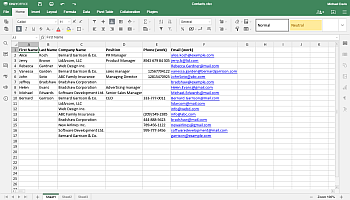
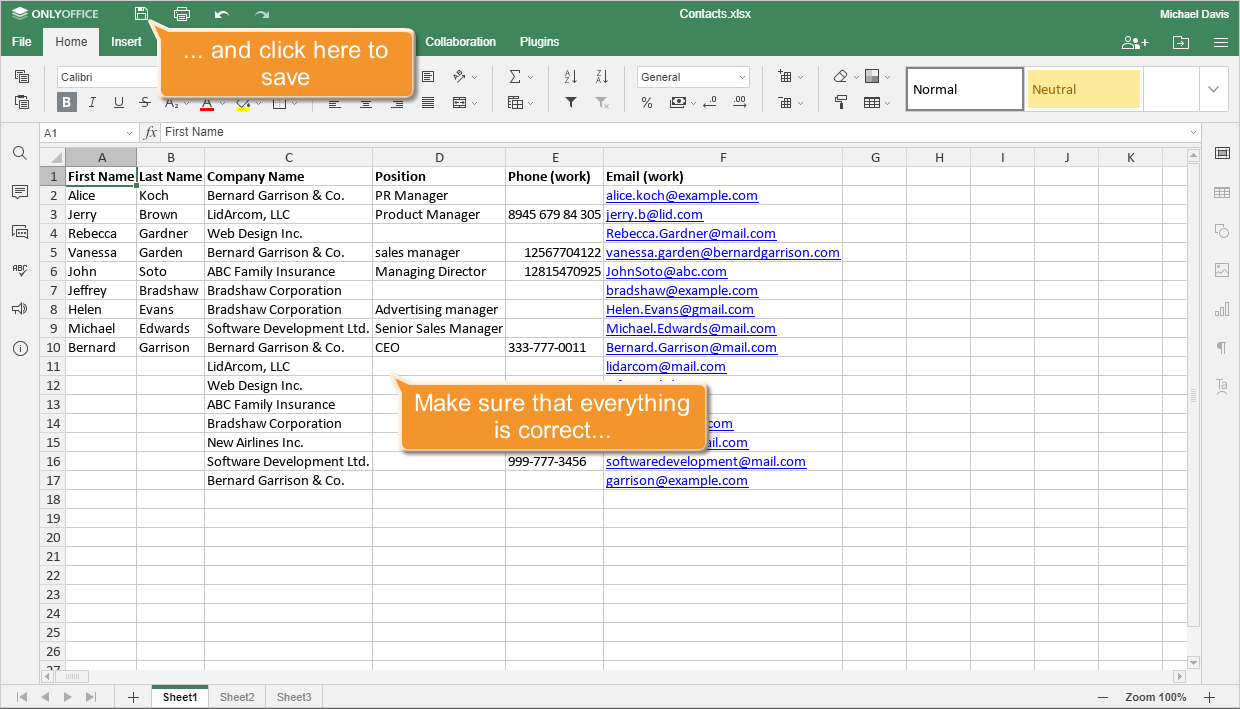
 pour enregistrer les modifications.
pour enregistrer les modifications.
Étape 4. Enregistrer votre classeur en tant qu'un fichier CSV
CSV (comma-separated values ou valeurs séparées par virgules en français) représente un format de fichier qui est largement pris en charge par diverses applications, par exemple, les éditeurs de texte. Ces fichiers contiennent des données tabulaires sous forme de texte brut.
Pour enregistrer votre classeur en tant qu'un fichier .csv, passez à l'onglet Fichier de la barre d'outils supérieure et sélectionnez l'option Télécharger comme... sur la barre latérale gauche et sélectionnez le format CSV.
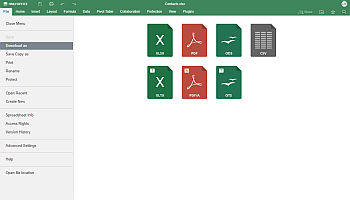
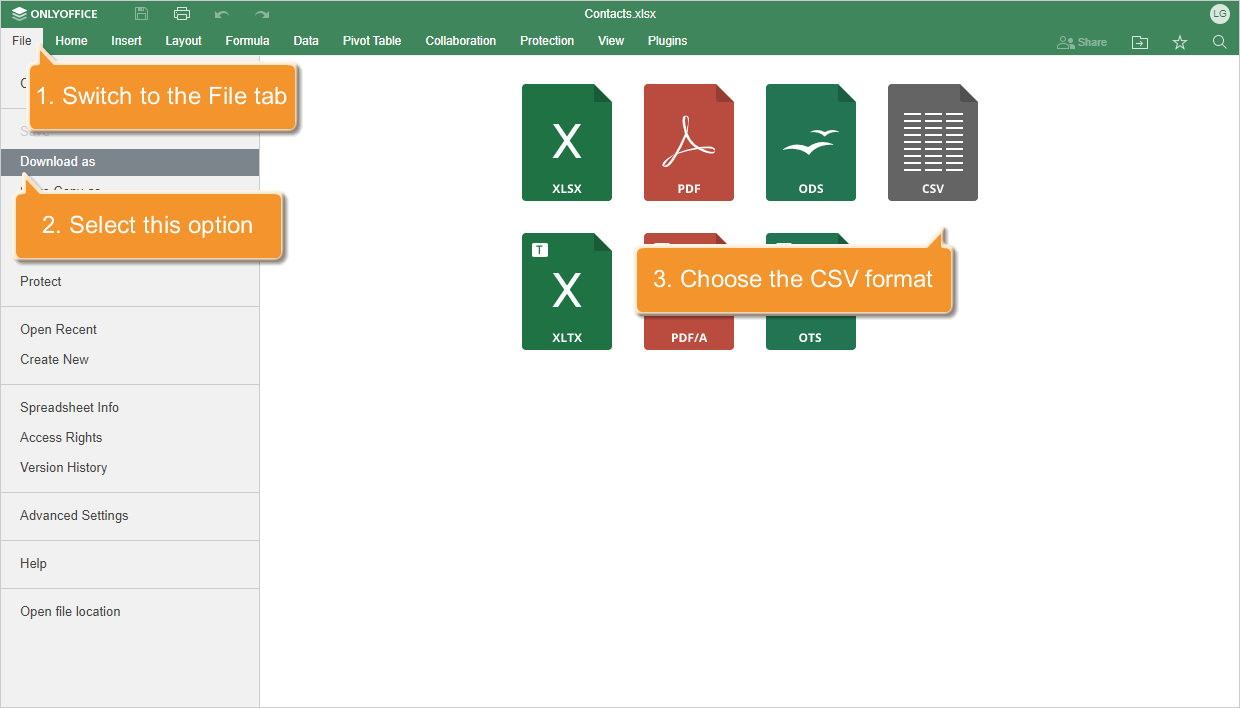
La fenêtre Choisir options CSV s'affiche: Sélectionnez Unicode (UTF-8) en tant que Chiffrement et Virgule en tant que Délimiteur pour séparer des valeurs dans votre fichier. Sinon, ce n'est pas possible de télécharger le fichier dans le CRM, ou les informations s'afficheront de manière incorrecte.
Cliquez sur le bouton OK pour lancer l'enregistrement du fichier.
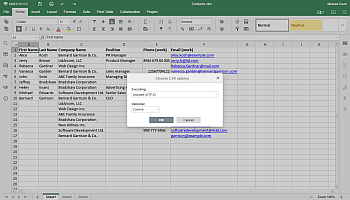
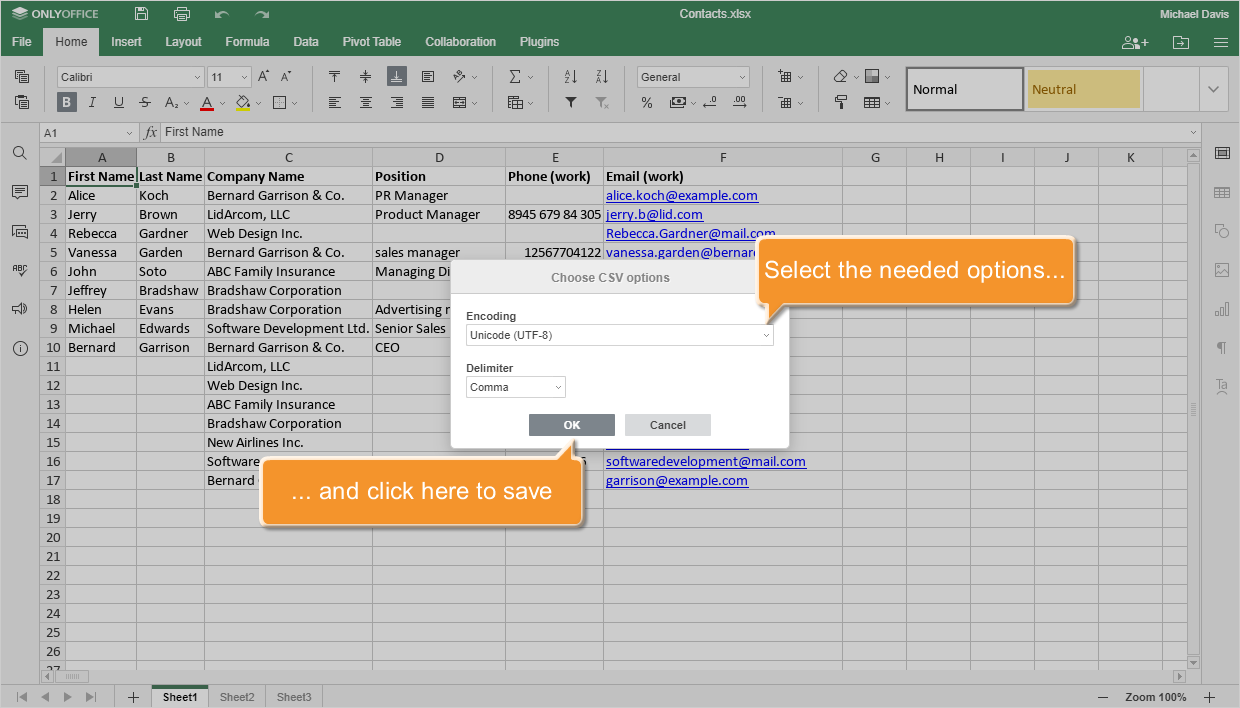
Par défaut, le fichier CSV sera enregistré dans le dossier Téléchargements sur votre ordinateur. Vous pouvez maintenant procéder à l'importation de contacts vers CRM.
De la même manière, vous pouvez convertir n'importe quelle feuille de calcul au format CSV.